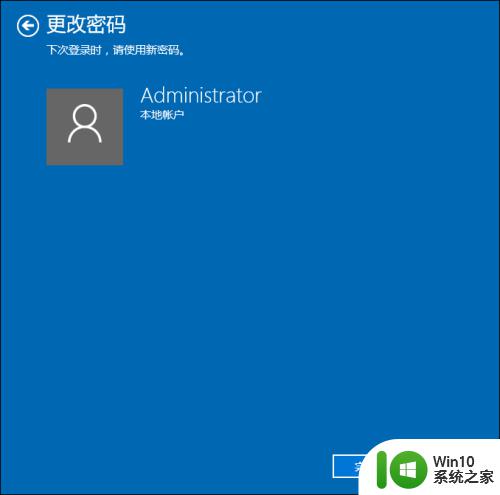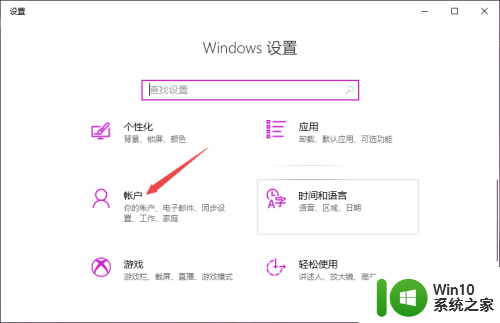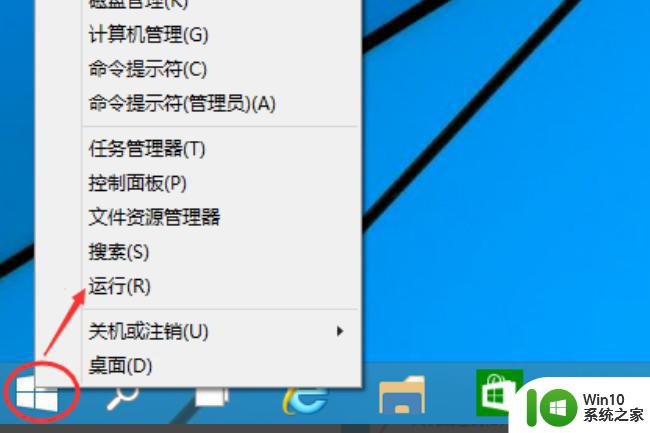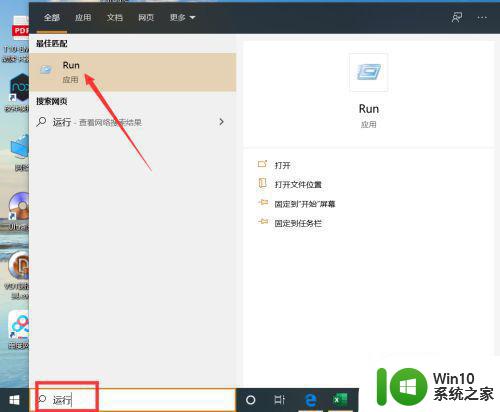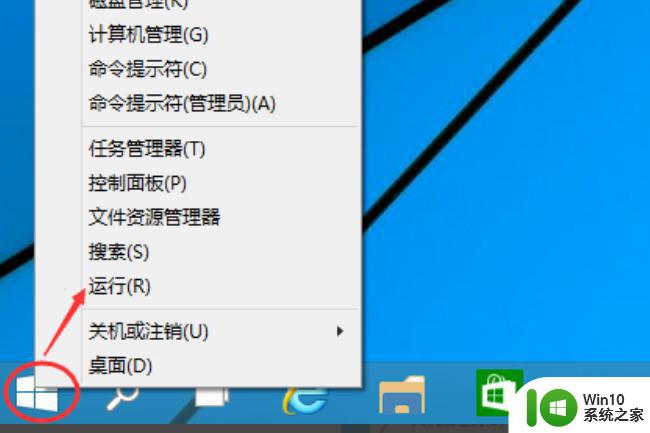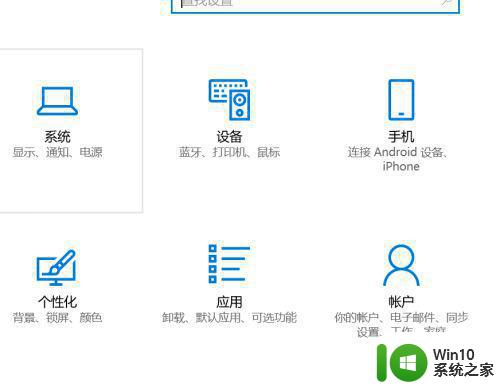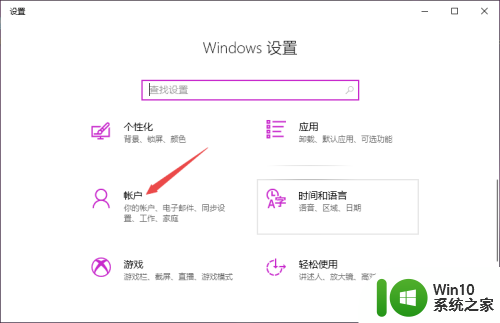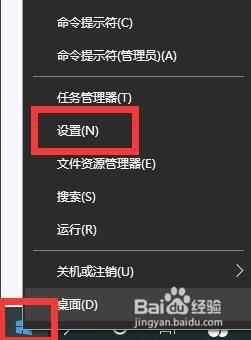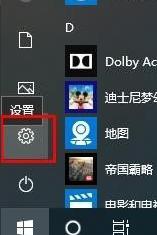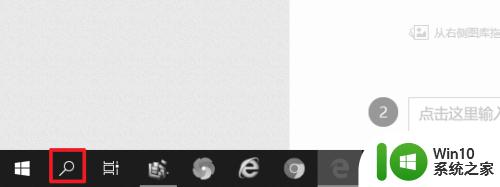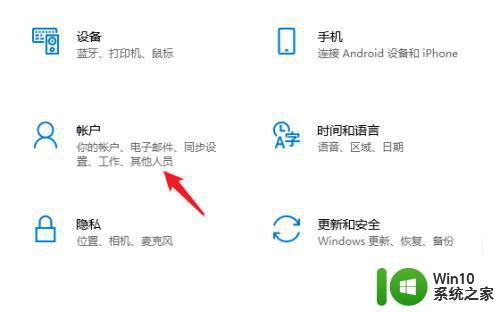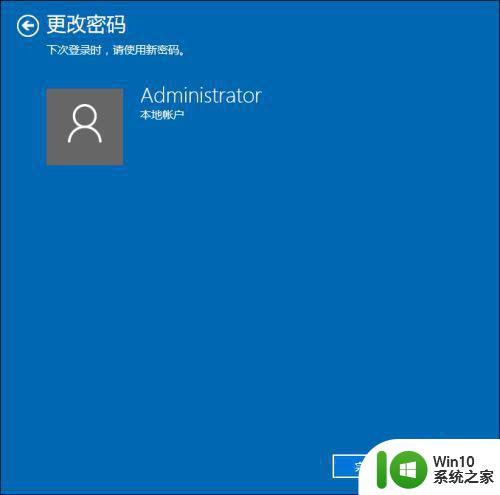win10开机让设置pin Win10怎么设置PIN密码开机登录
更新时间:2024-04-07 17:08:28作者:jiang
Win10系统是目前最流行的操作系统之一,其中设置PIN密码登录是一种更加便捷和安全的方式,通过设置PIN密码,用户可以在开机时快速登录系统,避免输入复杂的密码。接下来我们就来看看如何在Win10系统中设置PIN密码开机登录。
操作方法:
1.打开电脑上的设置,接着点击账户;
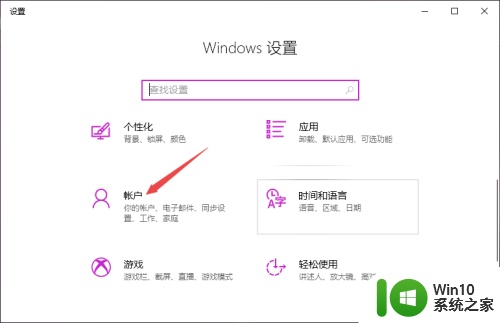
2.点击登录选项;
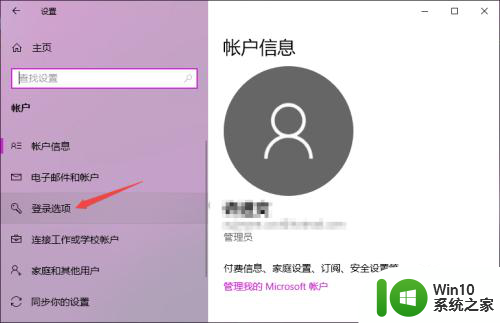
3.点击PIN下方的添加;
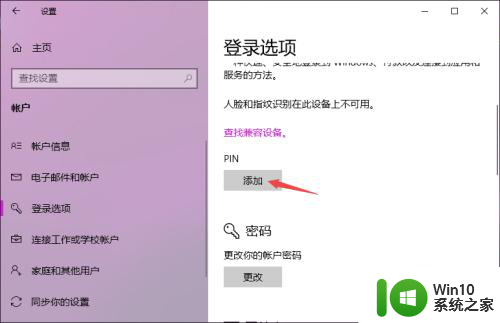
4.输入电脑登录密码,点击登录;
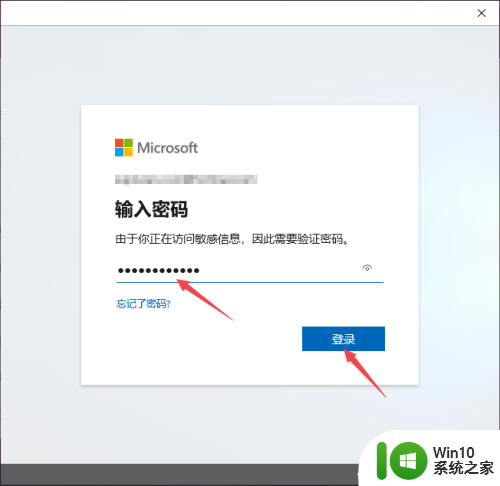
5.输入PIN的密码,点击确定即可。这样便设置好开机登录PIN的密码了。
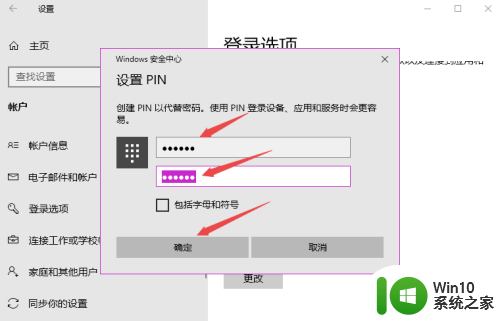
以上就是win10开机时设置PIN的全部内容,如果有不明白的用户可以按照以上步骤进行操作,希望能够帮助到大家。